प्राकृतिक भाषा को Power Fx सूत्र में रूपांतरित करें
Power Apps विचार विभिन्न गुणों पर निम्नलिखित नियंत्रणों का उपयोग करके सूत्रों के लिए विचार उत्पन्न कर सकते हैं:
- गैलरी
- डेटा तालिका
- पाठ बॉक्स
- ड्रॉप डाउन
- कॉम्बो बॉक्स
- पाठ लेबल
Power Apps विचार भी Microsoft Dataverse, Microsoft सूचियाँ, SharePoint पुस्तकालय, और Excel को कनेक्टर्स के रूप में समर्थन करता है. इसलिए, यदि आप समर्थित नियंत्रणों में से एक का उपयोग कर रहे हैं और गैलरी या ड्रॉपडाउन आइटमों के लिए, या लेबल की पाठ्य सामग्री, रंग, या दृश्यता के लिए सूत्र लिखना चाहते हैं, तो Power Apps उपाय देखें.
उदाहरण के लिए, निम्नलिखित फॉर्मूला लिखने का तरीका जानने के बजाय ...
Filter('Table1', StartsWith('fullname', "Yvonne"))
... आप इसके बजाय 'name starts with Yvonne टाइप कर सकते हैं.
शुरू करने के लिए, आइए एक सरल अनुप्रयोग पर एक नज़र डालते हैं कि आप सूत्रों को लिखने में मदद करने के लिए Power Apps आइडियाज़ का उपयोग कैसे कर सकते हैं.
आप Dataverse से खाता तालिका का उपयोग करके उस अनुप्रयोग को उत्पन्न करने के लिए Microsoft Dataverse से एक कैनवास अनुप्रयोग बनाएं में बताए गए चरणों का पालन कर सकते हैं.
BrowseGallery1, का चयन करें, जो खाता टेबल से बंधी है.
विचार बॉक्स पर क्रमबद्ध करें, फ़िल्टर करें और खोजें चुनें.
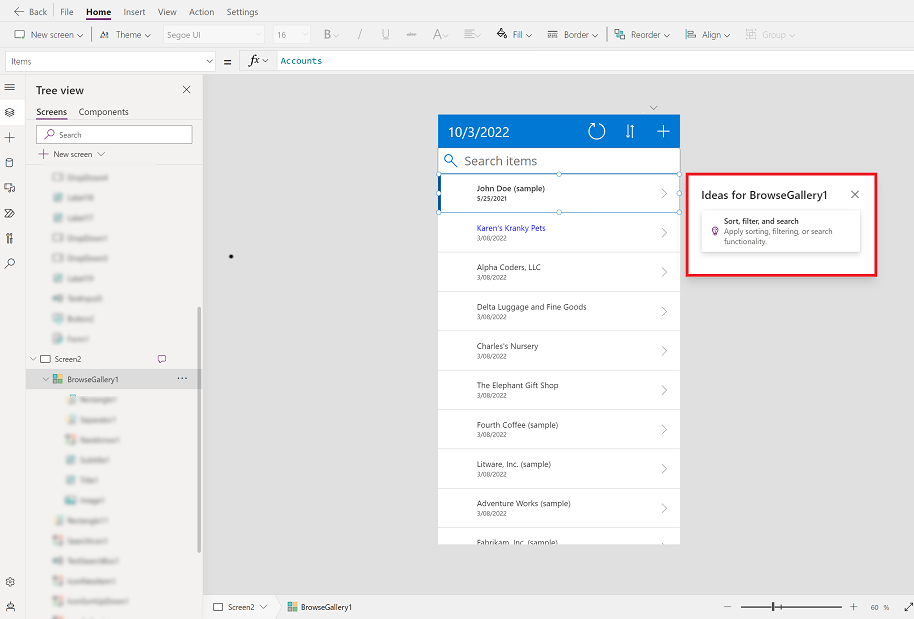
यह कैसे काम करता है यह जांचने के लिए डिफ़ॉल्ट सुझावों में से एक का चयन करें या अपनी खुद की क्वेरी को प्राकृतिक भाषा जैसे अंग्रेजी (en-us) में टाइप करना शुरू करें.
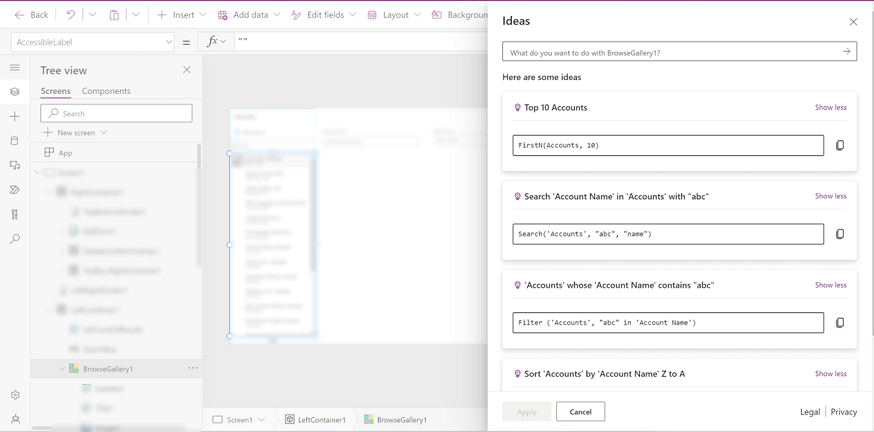
टाइप करते समय आप डिफ़ॉल्ट क्वेरी का उपयोग कर सकते हैं, इसे संशोधित कर सकते हैं या अपने तरीके से इसका वर्णन कर सकते हैं.
आप एक या अधिक सूत्र सुझाव तैयार करते देखेंगे. आइए उदाहरण का उपयोग करें खोज खाते जहां टेक्स्टइनपुट में नाम है. आपको परिणामों में दो सुझाव दिखाई देंगे. इनमें से प्रत्येक सूत्र सुझाव में तीन भाग शामिल हैं:
खाते जहां TextInput1 में टेक्स्ट नाम में दिखाई देता है. यह समझाने का प्रयास कर रहा है कि सुझाया गया सूत्र क्या कर रहा है ताकि उन उपयोगकर्ताओं के लिए जो Power Fx से परिचित नहीं हैं, परिणाम को समझना आसान हो. अनुप्रयोग में उपयोग किए गए घटकों के नाम बोल्ड में दिखाए गए हैं.
इस पर लागू करें: आइटम: यह बताता है कि सूत्र किस गुण पर लागू होगा. जैसा कि Power Apps नियंत्रणों में कई गुण होते हैं, विचार यह पहचान सकते हैं कि किस गुण को सूत्र लागू किया जाना चाहिए.
इस परिदृश्य में फ़ॉर्मूला सुझाव
Search('Accounts', TextInput1.Text, "name")है.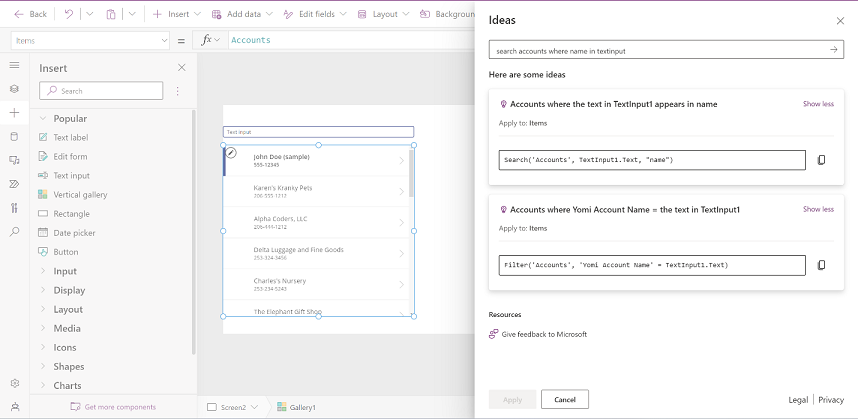
अपना पसंदीदा सुझाव चुनें और फिर लागू करें चुनें. इस मामले में, आइए पहले सुझाव का चयन करें क्योंकि यह सबसे उपयुक्त है. सूत्र स्वचालित रूप से अपडेट हो जाता है और चलता है ताकि आप अपने ऐप में परिणाम देख सकें. फिर आप तय कर सकते हैं कि चयनित सूत्र को रखना है या इसे संशोधित करना है.
और ज्यादा उदाहरण
Power Apps आइडियाज़ के साथ काम करते समय प्रेरित करने के लिए निम्नलिखित उदाहरणों पर विचार करें.
| परिदृश्य | विवरण | आइडियाज़ उदाहरण |
|---|---|---|
| अपनी तालिका क्रमबद्ध करें | एक कॉलम के आधार पर छाँटें | खातों को खाता नाम द्वारा क्रमबद्ध करें |
| खाता नाम A-Z द्वारा खातों को क्रमबद्ध करें | ||
| खाता नाम Z-A द्वारा खातों को क्रमबद्ध करें | ||
| खाता नाम और बनाए गए खाते के आधार पर खातों को क्रमबद्ध करें | ||
| खाता नाम ए-जेड द्वारा खातों को क्रमबद्ध करें और शीर्ष पर नवीनतम बनाया गया | ||
| मौजूदा तालिकाओं को क्रमबद्ध करें | Gallery3 को खाते के नाम Z से A के अनुसार क्रमित करें | |
| तालिका को कुछ शर्तों के अनुसार फ़िल्टर या खोजें | एक नंबर शर्त | खाता नाम की लंबाई 10 से अधिक वाले खाते |
| एक तारीख की शर्त | एक सप्ताह पहले बनाए गए खाते, पिछले 3 दिनों में संशोधित किए गए खाते | |
| एक पाठ शर्त | नाम वाले खातों में Karen शामिल है | |
| कुछ शर्तें | खाते जिनके नाम में Karen है और 7 दिन पहले बनाए गए हैं | |
| पसंद मान | निष्क्रिय खाते | |
| उपयोगकर्ता इनपुट द्वारा तालिका खोजें | textinput में नाम के साथ खाते खोजें | |
| एक रिकॉर्ड खोजें | खातों में पहला रिकॉर्ड जहां नाम में Karen शामिल है | |
| तालिका के ऊपर या नीचे रिकॉर्ड खोजें | शीर्ष 10 खाते | |
| अंतिम 10 खाते | ||
| सशर्त स्वरूपण (रंग और दृश्यमान पर लागू करें) | एक नंबर शर्त | खाता नाम की लंबाई 10 से अधिक वाले खाते |
| एक तारीख की शर्त | लाल अगर 7 दिन पहले बनाया गया है | |
| एक पाठ शर्त | नीला अगर नाम में Karen है | |
| टेक्स्ट जनरेशन | संख्याएं | स्लाइडर1 और स्लाइडर2 के गैलरी योग की गिनती |
| String | लेबल4 और लेबल5 टेक्स्टइनपुट1 के टेक्स्टइनपुट1पहले 3 वर्णों को ट्रिम करें |
सर्वश्रेष्ठ व्यवहार
सर्वोत्तम परिणाम प्राप्त करने के लिए, विचार फलक में सरल प्राकृतिक भाषा क्वेरी लिखते समय इन युक्तियों का पालन करें.
- किस प्रकार के परिदृश्य समर्थित हैं, यह देखने के लिए डिफ़ॉल्ट प्रश्नों का लाभ उठाएं.
- अपनी क्वेरी में सटीक रहें. आइडियाज़ टेबल और कॉलम जैसे नियंत्रणों को पहचान सकते हैं. हालांकि, यदि आपको कोई सुझाव नहीं मिलता है, तो आप जिन संपत्तियों का संदर्भ दे रहे हैं, उनके पूरे नाम का उपयोग करने का प्रयास करें. उदाहरण के लिए, TextInput1 का उपयोग तब करें जब आपके पास ऐप में एकाधिक टेक्स्ट इनपुट नियंत्रण हों. इस तरह सिस्टम जानता है कि आप किस नियंत्रण की बात कर रहे हैं.
सीमाएँ
नोट
हम मॉडल में सुधार कर रहे हैं ताकि यह अधिक जटिल कार्यों को पूरा कर सके और अधिक कार्यों, नियंत्रणों और गुणों का समर्थन कर सके. यदि आपके पास कोई इच्छा सूची है, तो अपने विचार Power Apps विचार - Power Platform समुदाय के माध्यम से प्रस्तुत करें।
Power Apps आइडियाज़ की वर्तमान में निम्नलिखित सीमाएँ हैं:
क्षेत्र और भाषा: वर्तमान में संयुक्त राज्य अमेरिका के अंदर बनाए गए परिवेश में उपलब्ध है, अंग्रेजी (en-us) के साथ ब्राउज़र की डिफ़ॉल्ट भाषा के रूप में सेट है.
इनपुट के रूप में TextInput, ड्रॉपडाउन, DatePicker, स्लाइडर, टॉगल, चेकबॉक्स, और रेडियो के नियंत्रण मूल्य को पहचानता है.
नियंत्रण विशेषता गेलरी, डेटा तालिका, ड्रॉप डाउन, सम्मिश्रण पटी आइटम पाठ बॉक्स, लेबल पाठ, रंग, दृश्यमान. डेटा स्रोत: वर्तमान में विचार Dataverse टेबल, Microsoft लिस्ट और Excel शीट का समर्थन करते हैं.
कार्य:: See समर्थित Power Fx कार्य देखें. हम और अधिक कार्यों के लिए समर्थन जोड़ना जारी रखेंगे.
डेटा प्रकार: टेक्स्ट, संपूर्ण संख्या, दिनांक और समय, केवल दिनांक, दशमलव संख्या, पसंद, विकल्प, हां/नहीं लुकअप का समर्थन करता है. समर्थित नहीं: फ़ाइल और छवि.
इस सुविधा का मॉडल प्राकृतिक भाषा में कुछ आमतौर पर इस्तेमाल किए जाने वाले अभिव्यक्तियों को समझता है. उदाहरण के लिए, यह
latest on top,big to smallसे के घटते क्रम में आदेश औरoldest on top,small to bigआरोही आदेश के लिए कर सकता है. और यह अधिकांश संदर्भों को समझ सकता है, इसलिए भले ही आपने तालिका के नाम निर्दिष्ट नहीं किए हों, यह वर्तमान तालिका के आधार पर सर्वोत्तम भविष्यवाणी करेगा जो नियंत्रण के लिए बाध्य है.
समर्थित Power Fx कार्य
Power Apps आइडियाज़ फ़ीचर द्वारा समर्थित कार्य:
Microsoft को प्रतिक्रिया दें
यदि आपके पास इस सुविधा के लिए फ़ीडबैक है—उदाहरण के लिए, आपको फ़ॉर्मूला सुझाव गलत लगता है या आपके पास हमारे साथ साझा करने के लिए सुझाव या विचार हैं—तो आप विचार पैनल में फ़ीडबैक कार्ड प्राप्त कर सकते हैं. फ़ीडबैक भेजें का चयन करके, आप अपने विचार दर्ज कर सकते हैं. (अपनी प्रतिक्रिया में कोई गोपनीय या व्यक्तिगत जानकारी शामिल न करें.)
Microsoft एक जिम्मेदार तरीके से AI प्रौद्योगिकियों के विकास और तैनाती के लिए प्रतिबद्ध है. यदि आपको Power Apps विचारों द्वारा उत्पन्न कोई अनुचित या बेतुका परिणाम मिलता है, तो फीडबैक बॉक्स के नीचे अभी इसकी रिपोर्ट करें लिंक के लिए उसी फीडबैक कार्ड को देखें जो हमारे एआई मॉडल को जिम्मेदार तरीके से व्यवहार करने में हमारी मदद कर सकता है. समय पर प्रतिक्रिया के लिए, जोख़िम प्रकार को "URL" के रूप में और घटना प्रकार को "जिम्मेदार एआई" के रूप में चुनें, जैसा कि निम्नलिखित स्क्रीनशॉट में दिखाया गया है.
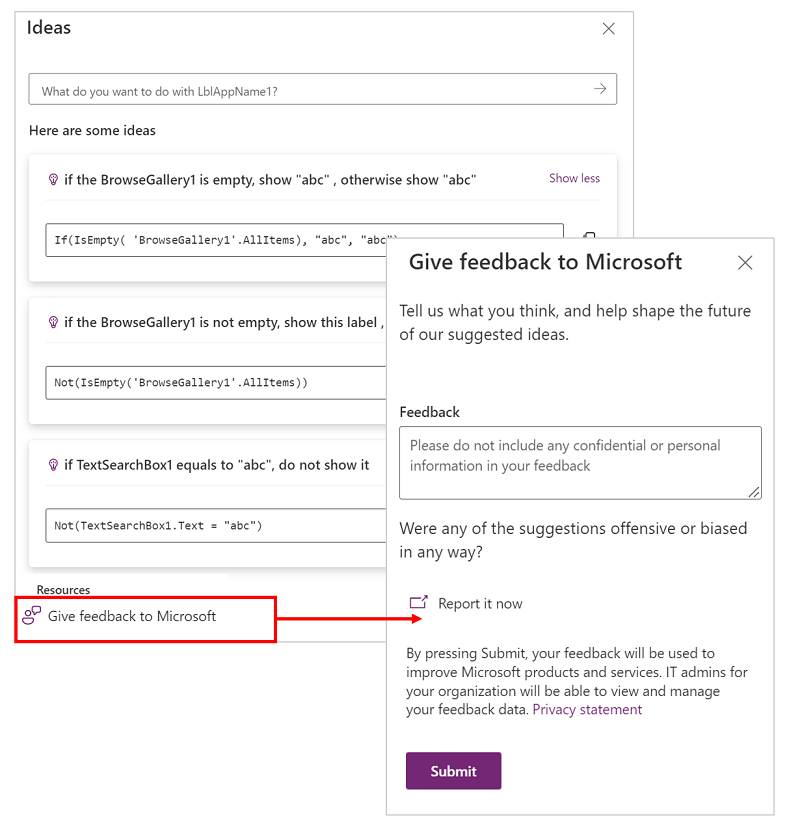
अगले कदम
उदाहरणों को Power Fx सूत्रों में रूपांतरित करें
भी देखें
प्रतिक्रिया
जल्द आ रहा है: 2024 के दौरान हम सामग्री के लिए फीडबैक तंत्र के रूप में GitHub मुद्दों को चरणबद्ध तरीके से समाप्त कर देंगे और इसे एक नई फीडबैक प्रणाली से बदल देंगे. अधिक जानकारी के लिए, देखें: https://aka.ms/ContentUserFeedback.
के लिए प्रतिक्रिया सबमिट करें और देखें